在现代社会中手机已经成为人们生活中不可或缺的一部分,而随着科技的不断发展,手机不仅仅是通讯工具,更成为了我们生活、娱乐和工作的必备设备。有时候我们可能会遇到需要将手机上的文件传送到平板电脑的情况,比如华为手机传送文件到华为平板电脑。如何实现这一功能呢?下面将为大家介绍几种简便的方法。无论是工作中需要查看文档还是在家中享受影片,这些方法都能帮助我们轻松实现手机与平板电脑之间的文件传输,提升我们的生活便利性。
华为手机传送文件到华为平板电脑的方法
步骤如下:
1.首先现在华为平板上打开华为分享功能。如下图所示。
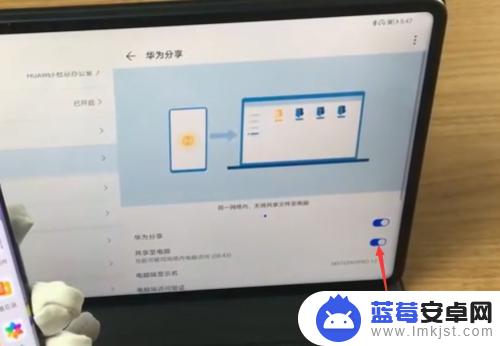
2.接下来在华为手机上找到需要分享的文件。如下图所示。
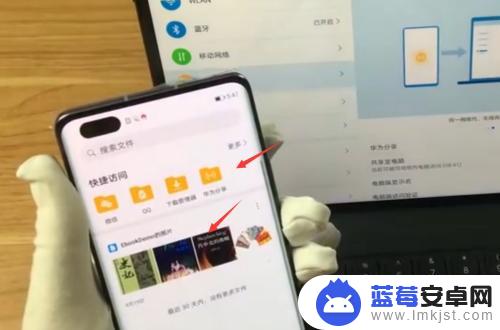
3.选择文件,点击下方的分享。再次点击华为分享,等待寻找分享设备。如下图所示。
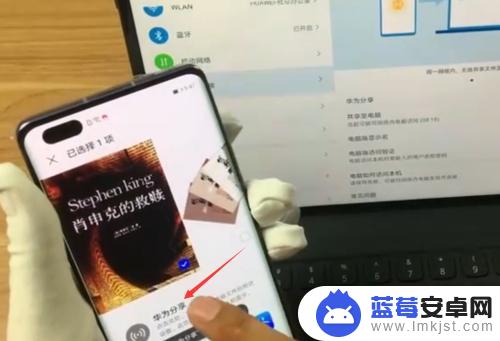
4.找到之后,就可以选择平板电脑。如下图所示。
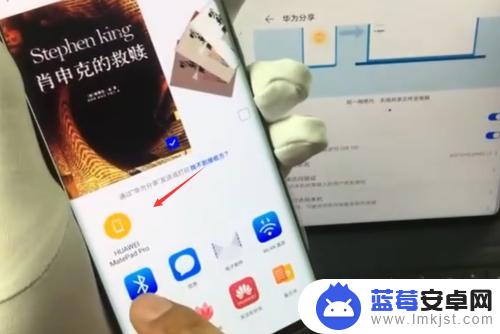
5.等待几秒钟,就可以在平板中点击接受即可接收文件。如下图所示。
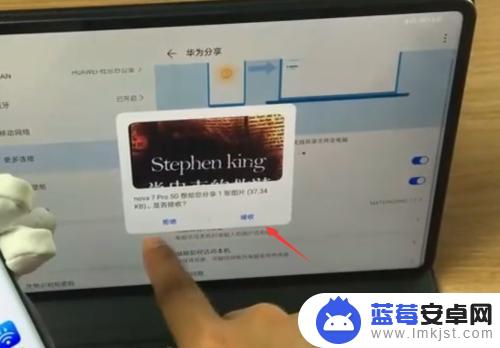
以上是手机传送到平板电脑的全部内容,如果你也遇到了同样的情况,请参照我提供的方法来处理,希望对大家有所帮助。












